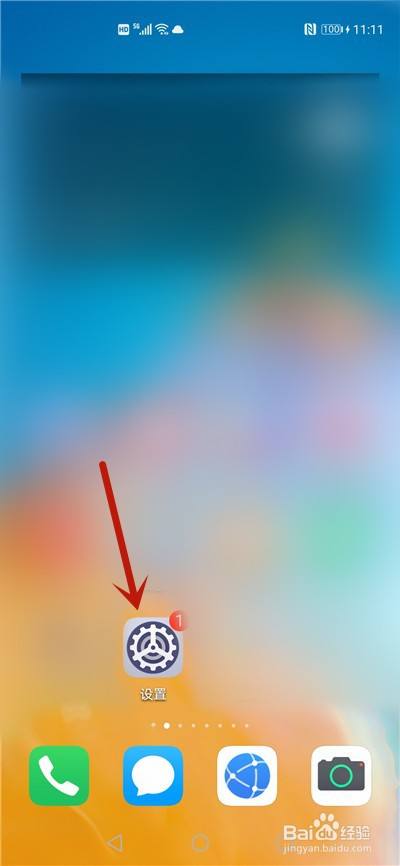华为手机wifi总是断断续续的掉线(网络自动断开及wifi自动掉线的解决办法)
![]() 小武-网站专员
2022-08-02 17:31:25
766
小武-网站专员
2022-08-02 17:31:25
766
相信每个用户都有过这样的经历,在连接WiFi时连接不上,但又不知道具体是手机问题还是路由器问题,这种情况,颇为懊恼的说。下面小编带来了解决办法,希望对大家有所帮助
我们的华为手机在使用过程中,难免会出现wifi自动掉线,甚至有时候我们把手机锁屏后或者休眠后呢,根本接收不到消息或者消息延迟!网络自动断开!那么这该如何是好呢?今天我就教大家2种方法来解决这些问题!
解决办法:
一、开启WLAN+
首先我们打开手机上的设置
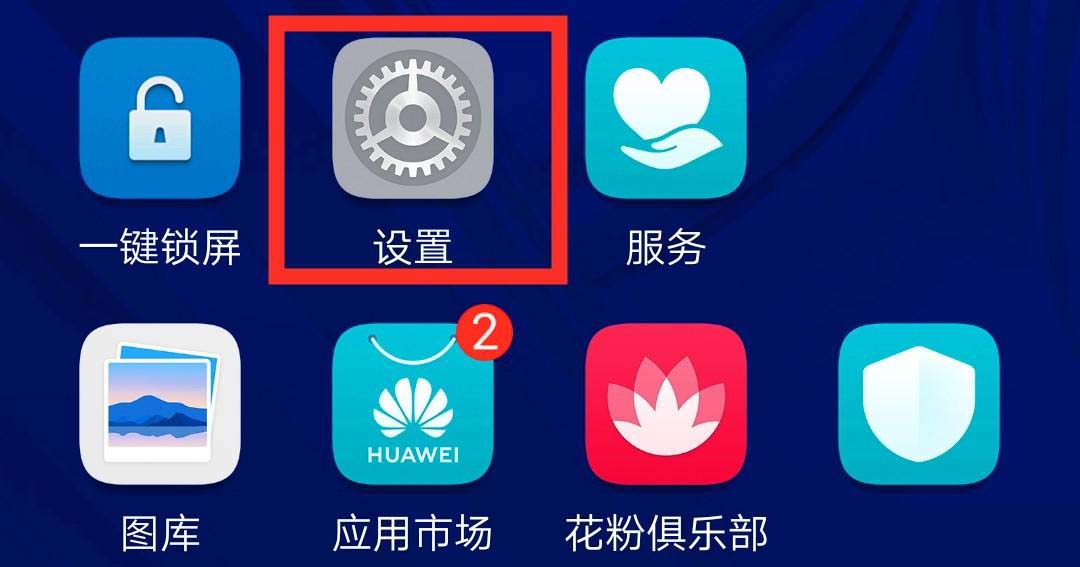
打开设置之后找到【无线和网络】
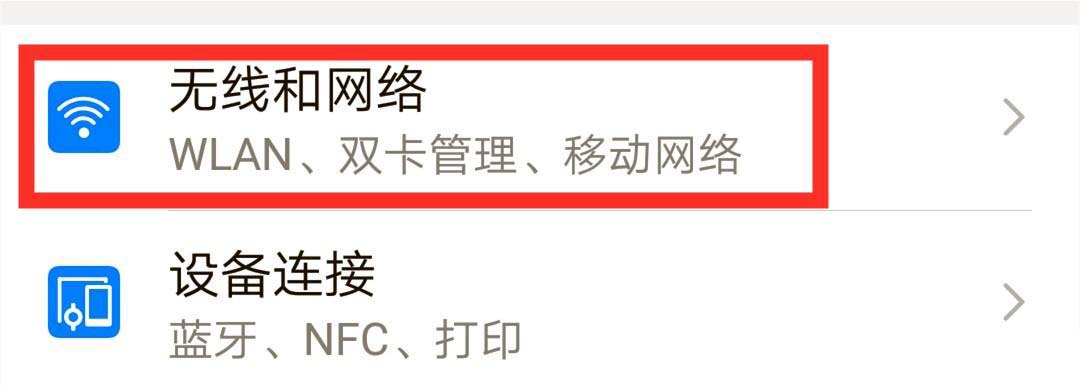
接着选择【WLAN】我们点进去

此时我们会看到右上角有【三个小点】
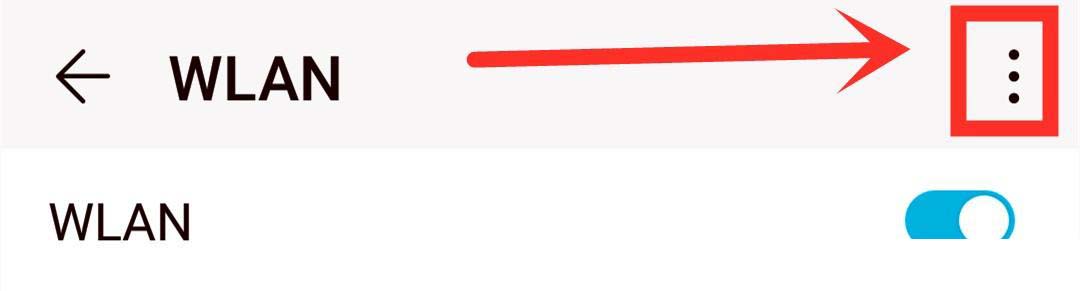
我们点击三个小点选择【WLAN+】
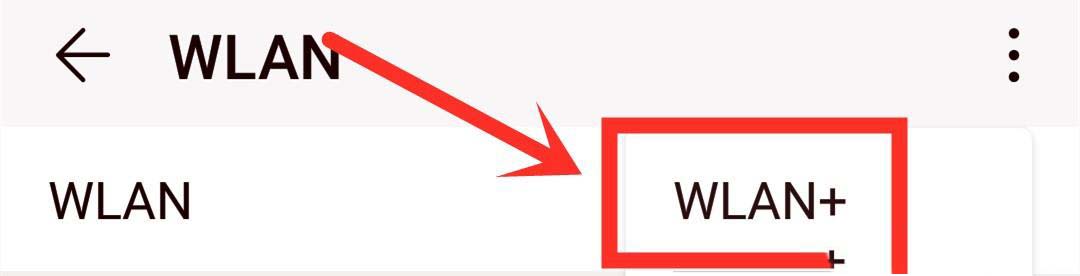
然后我们把【WLAN+】开关打开就可以了!
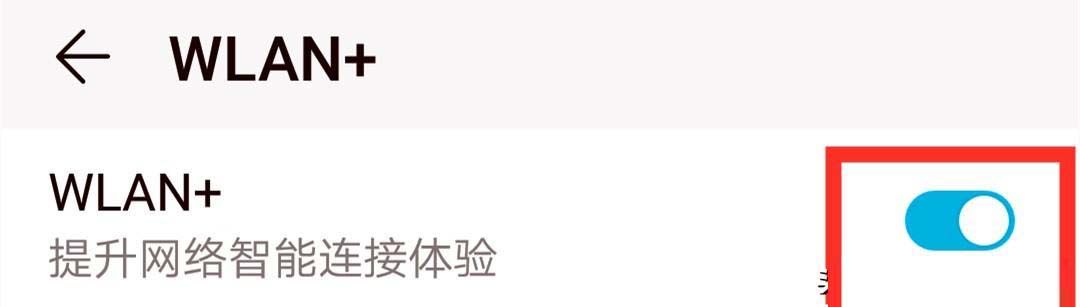
打开这个开关,即使我们在wifi情况较弱的时候也不会自动掉线了!
二、打开休眠时始终保持网络连接
大部分情况,锁屏后或者休眠后接收消息延迟或者收不到消息没网络!一般都是没有打开休眠后一直保持网络连接引起的,所以我们把它打开就可以了!
同样在设置中,找到【电池】

打开【电池】找到【更多电池设置】
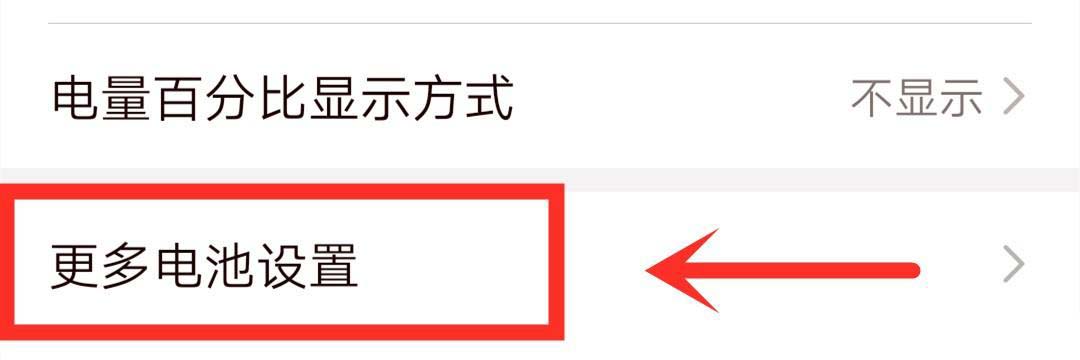
接着就可以看到【休眠时始终保持网络连接】的开关了
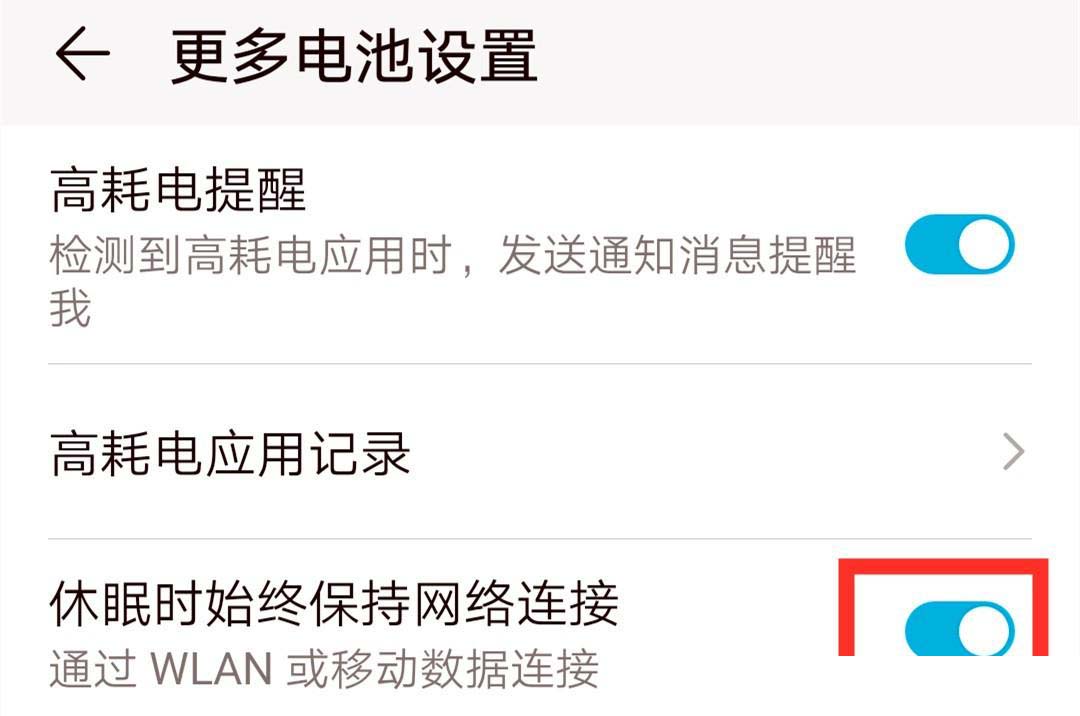
我们只要将它开启就可以了!
以上就是华为手机wifi断断续续连接怎么办 网络自动断开及wifi自动掉线的解决办法的详细内容
版权声明:本文内容由互联网用户自发贡献,该文观点仅代表作者本人。本站仅提供信息存储空间服务,不拥有所有权,不承担相关法律责任。如发现本站有涉嫌抄袭侵权/违法违规的内容, 请发送邮件至 3561739510@qq.com 举报,一经查实,本站将立刻删除。
转载请注明来自专注SEO技术,教程,推广 - 8848SEO,本文标题:《华为手机wifi总是断断续续的掉线(网络自动断开及wifi自动掉线的解决办法)》
标签:华为手机
- 搜索
- 最新文章
- 热门文章
-
- 如何提高关键词排名?关键词排名有哪些关键因素?
- 哪些代码种类不属于区间码?
- 数据库建立的步骤是什么?
- 免费的ppt模板下载网站有哪些?如何选择适合自己的免费ppt模板下载网站?
- 免费音效素材网站有哪些?如何选择适合自己的素材?
- 数字插图(如何运用数字插图优化网站和移动端)
- 如何入门前端开发?
- 搜索引擎优化的常见问题有哪些?如何解决?
- 刷网站流量是SEO优化的禁区(了解刷流量行为对SEO的危害和影响)
- 长尾词挖掘技巧(从扩展到长尾词)
- seo搜索引擎优化怎么做?有哪些最佳实践?
- 哪里可以找到好的素材网站?素材网站有哪些推荐?
- 简历模板网站哪里找?免费和付费模板有何区别?
- 百度关键词如何优化?怎样提高搜索排名?
- 搜索引擎营销与搜索引擎优化:探讨它们之间的联系与区别
- 为什么说php是最好的语言?
- 抖音关键词优化有哪些技巧?
- 搜索引擎优化费用详解(SEO价格分析及实现目标)
- 免费关键词排名优化的常见误区有哪些?
- 网站优化排名有哪些实用策略?
- 热门tag